こんにちは。ブログ運営担当ARTチームの石川です。
蒸し暑い日が続いていますが皆様いかがお過ごしでしょうか。
じめじめとした気候に体調など崩されないようにご注意ください。
クリスタ<CLIP STUDIO PAINT>でイラストを描く際の技法は沢山ありますが、
中でも「線画が苦手」という人は多いのではないでしょうか?
今回はそんな線画を少しでも楽に、見栄えよく見せるコツやおすすめのツールなど
一部ご紹介したいと思います!
線画はベクターレイヤーを使うと便利
皆さんはレイヤーに種類があることはご存じですか?
CLIP STUDIO PAINTには「ラスターレイヤー」と「ベクターレイヤー」の2種類が存在します。
大まかな特徴でご説明すると…
- 「ラスターレイヤー」=描画が得意
- 「ベクターレイヤー」=線画が得意
↓↓レイヤーのより詳しい説明はこちらのサイトで紹介されています↓↓
https://tips.clip-studio.com/ja-jp/articles/532
「ベクターレイヤー」には線画を制作するうえで便利な機能が沢山搭載されています。
特に「ベクター用消しゴム」は交差した点からはみ出した部分をワンタッチで削除してくれ、
髪の毛の線画などをする際にとても便利です!
他にも、ベクターレイヤーならではの機能として
- 描いた線ごとに選択して位置を変える
- 線の太さを変える
- 形を後から整えることができる
等があります!
線を引くときは途中で切らずに一気に引く
線を引くときは恐れずに一気に引きましょう。
何本も線を重ねてしまうと、線画がガタガタになって汚くなってしまいます。
気に入る線が引けるまで、描いては消し、描いては消しを繰り返す地道な作業になりますが
こればかりは慣れと根気です。頑張りましょう!
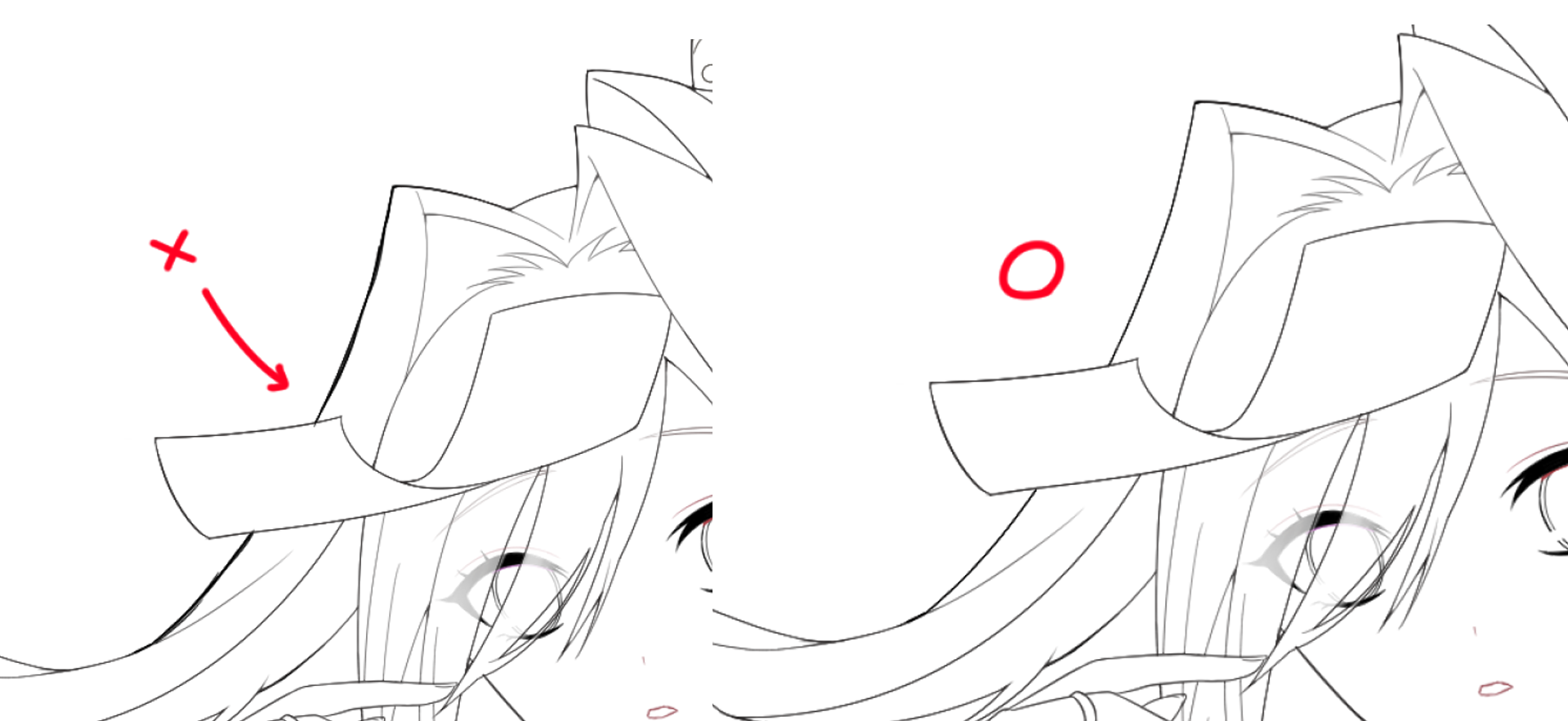
また、見栄えを考慮するなら線画は不透明度が100%の状態でペンやブラシを使用しましょう。
不透明度が100%未満の場合、
「線が重なったところだけ濃くなる」
「色を置いた時に下の色が透けて見えてしまう」など
完成度に影響がでてしまいます。
もし部分的に線の色を変えたい場合は、描いた後に色トレス(後述)をしましょう。
また一般的に、手振れ補正は20~30くらいでかけておくとブレなく綺麗に描けます。
※上記は目安の数値です。慣れてきたら、個人の好みや引く線の長さに合わせて調整しながら使い分けてみましょう。
墨溜まりと色トレスで完成度UP
墨溜まりとは?
線画に強弱をつける為の技法のひとつです。
線と線の重なった箇所に黒ベタを入れる事で前後感を表現することが出来ます。
(下の画像では、髪の毛を手前に出すために墨溜まりを入れています。)
髪の毛などに墨溜まりを入れると、線画に強弱がついて綺麗な線画になります。
※やりすぎると違和感が強くなるため注意してください。

色トレスとは?
着色した後に線画の色を整える作業のことです。
絵全体に立体感や透明感を出すことが出来ます。
(下記の画像では、髪の毛と顔のパーツを中心に線画に色を付けています。)
着色した色に近い色を線画につけただけですが、イラストの雰囲気がぐっと良くなった気がしますね!

色トレスのやり方はとても簡単です。
- レイヤーの「透明ピクセル」をロックして塗る
- 自由な色に線画の色を変える
後から色トレスを使うために、予めパーツごとにレイヤーを分けておくとスムーズに作業ができます。

※ベクターレイヤーでは透明ピクセルをロックできないため、
あらかじめラスターレイヤーに変換する必要があります!
★まとめ★
今回は線画についてご紹介しました!いかがでしたか?
ポイントをおさらいすると
-
線画はベクターレイヤーで行うと作業がスムーズ!
-
線は一気に引く
-
墨溜まりと色トレスでイラストの完成度UP!
数ある技法の中でもほんの一部のテクニックですが、
意識して実践するだけでも簡単に絵の出来栄えが変わります。
線画はプロでも苦手とする人がいるほど難しいものです。
だからこそ、テクニックを活用して少しでも線画に対する苦手意識を減らしましょう!
この記事が少しでも皆様の創作活動の手助けになれば幸いです。
以上、デジタル線画のコツ紹介でした!
その他のスキルアップ記事はこちら
【初心者向け】現役プロに聞いたキャラクターデザインのコツ!
【お絵描き初心者必見!】30秒ドローイングとは



